
之前我們介紹大家利用 VPN 的方式跳轉到土耳其購買 YouTube Premium 比較便宜,而且 YouTube Premium 不僅可以看片無廣告,還有很多新功能都可以搶先使用。
今天 YouTube 又針對 Premium 推出了新功能的試用,可以讓你「鎖定畫面」,在看片的時候不會再不小心誤觸到螢幕然後影片就跳掉了。
YouTube Premium 「鎖定畫面」功能開啟方法
首先,你必須要先加入 YouTube Premium 會員,才可以搶先試用這個體驗功能。
我們之前教大家透過 VPN 來購買土耳其的 YouTube Premium 方案,家庭方案每個月只要新台幣 100 元左右,個人方案則是大約新台幣 50 元,都很便宜。
如果還不知道怎麼操作的話,可以參考《YouTube Premium 土耳其方案訂閱教學:用便宜價格購買個人或家庭方案》這篇文章的教學。
更新 YouTube 到最新版本
這次的新功能「鎖定畫面」需要搭配 YouTube 的最新版本,先到 App Store 裡面確認好你的 YouTube 需不需要更新。
至少要更新到 18.27.3 這個版本以上。
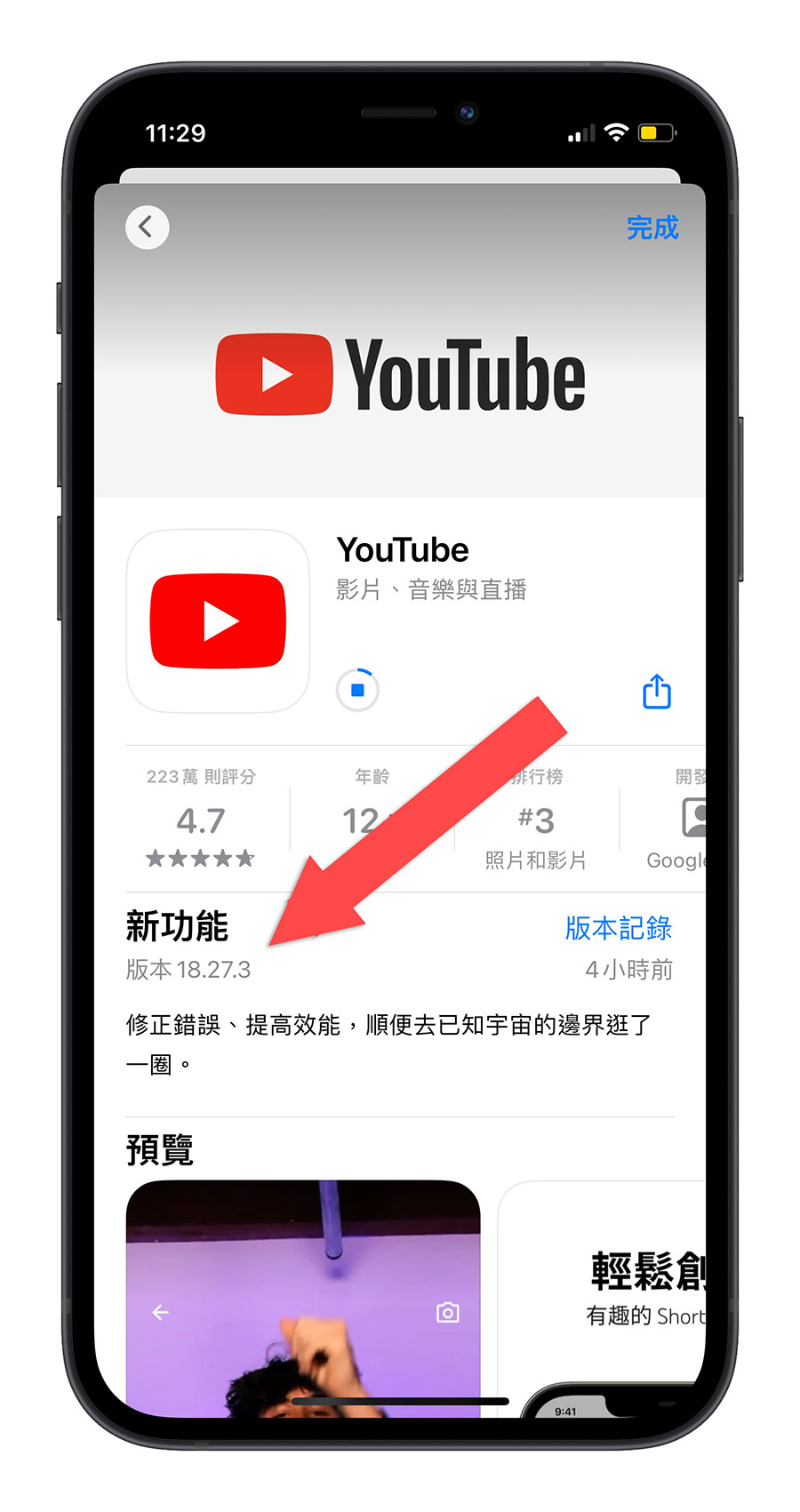
開啟 YouTube Premium「鎖定畫面」功能
這次介紹的「鎖定畫面」功能是專屬於 YouTube Premium 的體驗功能,簡單來講就是還在測試階段啦,而且必須要手動開啟才可以使用。
你可以點選右上角的人頭,然後選擇「Premium 會員福利」這個選項。
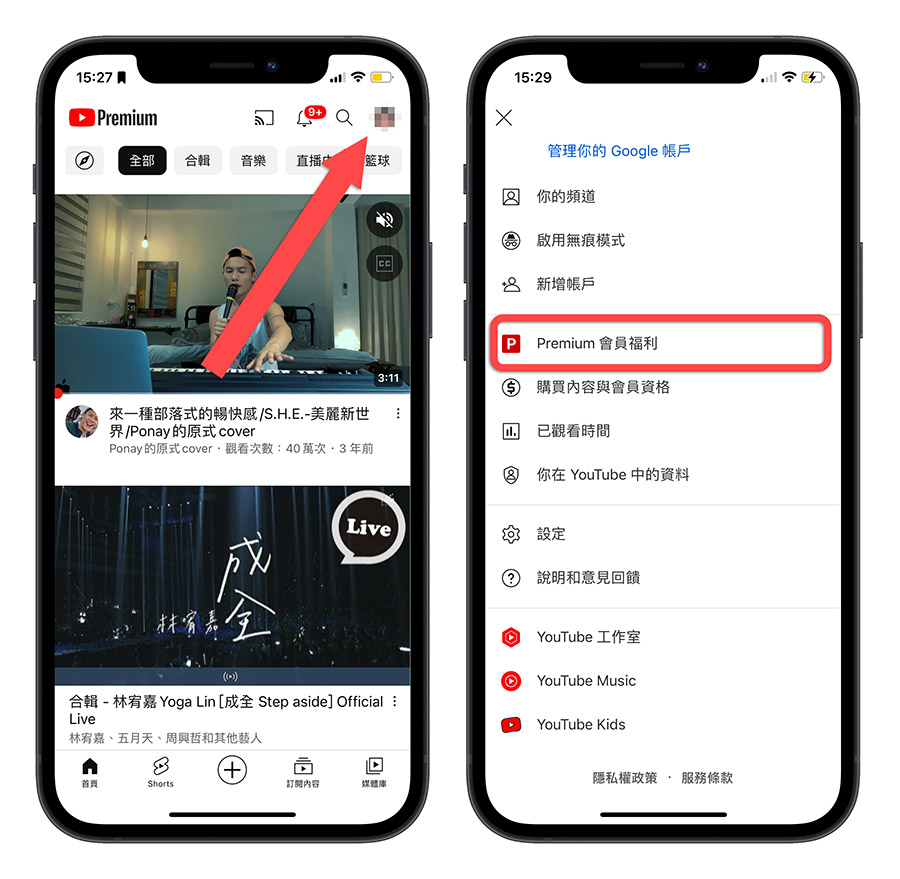
進入到個人 Premium 控制中心以後,選擇「試用新功能」專區,你就會在裡面看到「螢幕鎖定」這個選項,點選「立即試用」以後就可以了。
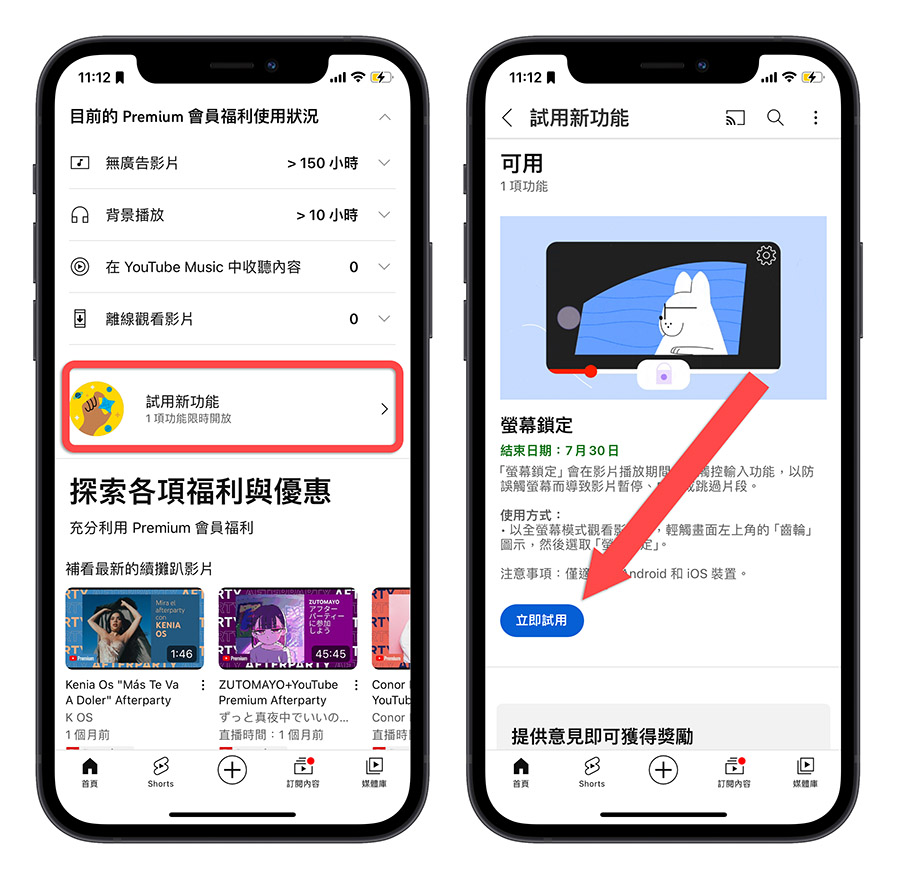
YouTube Premium 「鎖定畫面」使用方法
接著當你在看影片讓影片進入全螢幕的時候,先點選右上角的齒輪符號。
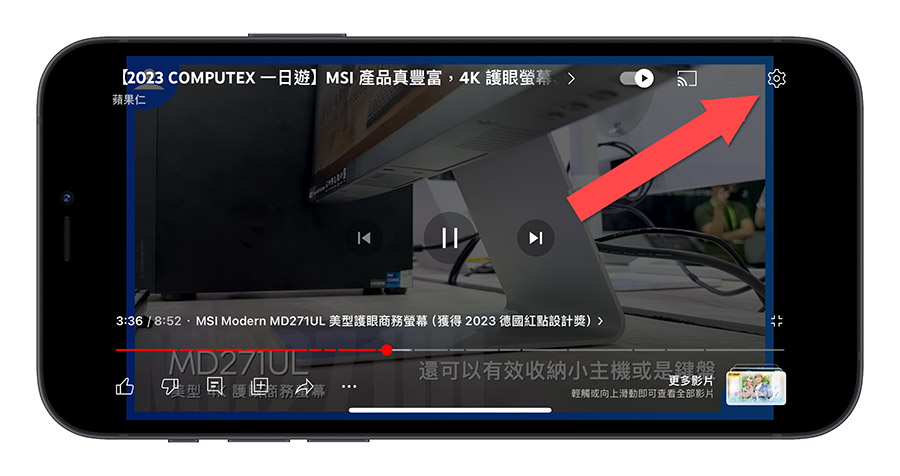
你會在逃出的選單中看到「鎖定畫面」的選項。
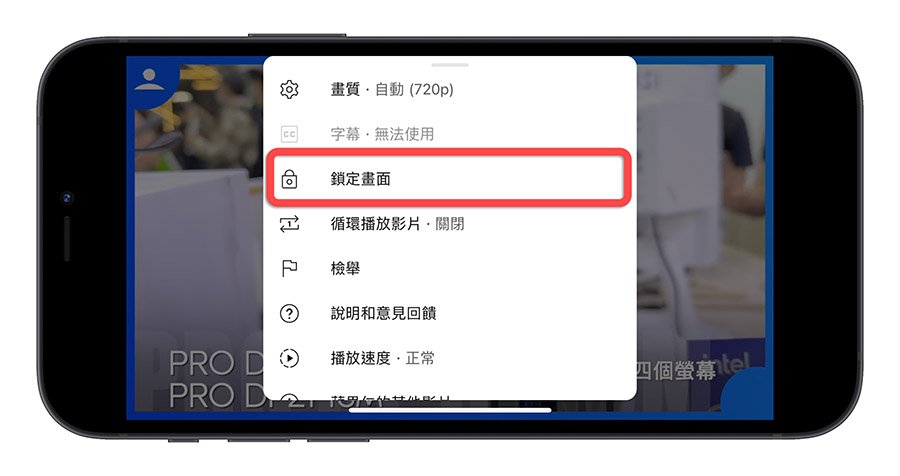
點選以後就會出現一行字,跟你說「已鎖定螢幕」。
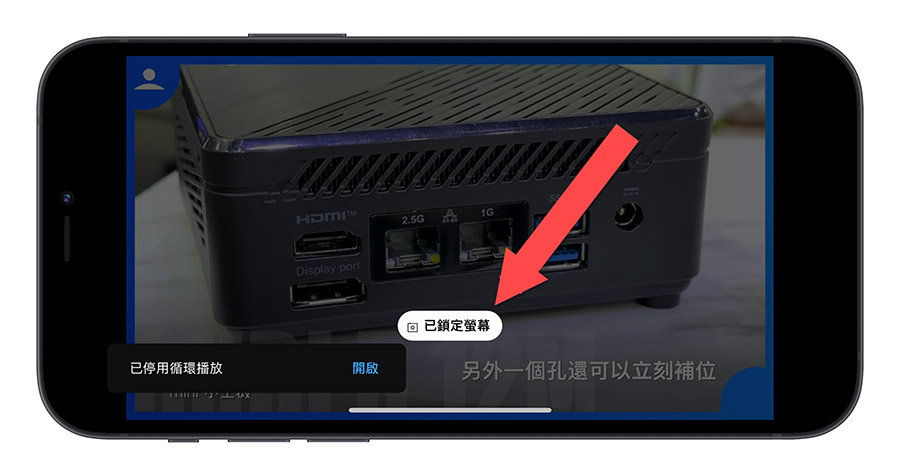
這時無論你怎麼點選螢幕或是畫面上的按鈕都不會有反應。
如果你需要控制螢幕的時候,點一下畫面,「已鎖定螢幕」這個按鈕會變成「輕觸即可解鎖」,點擊後就可以把螢幕解鎖,進行影片切換、時間倒轉、快轉….等正常操作功能。
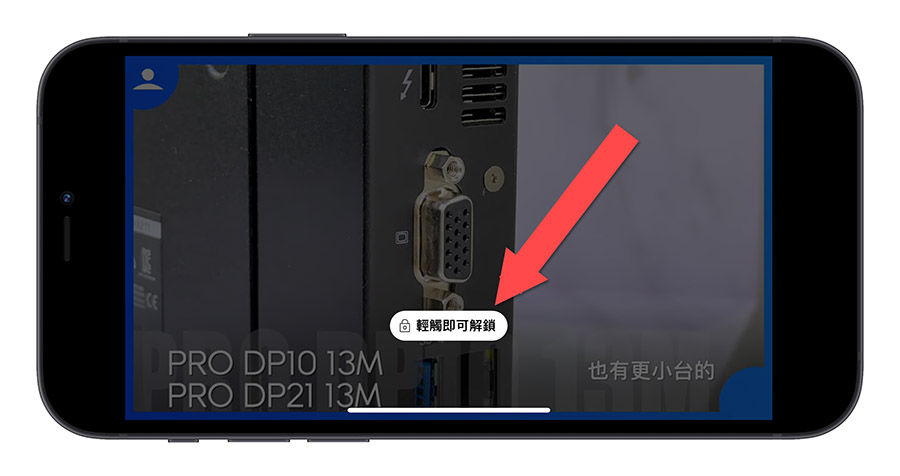
這個功能目前僅在橫向全螢幕時可以使用,如果不是全螢幕的期間,點開右上角的齒輪選單是不會看到「鎖定畫面」這個按鈕。
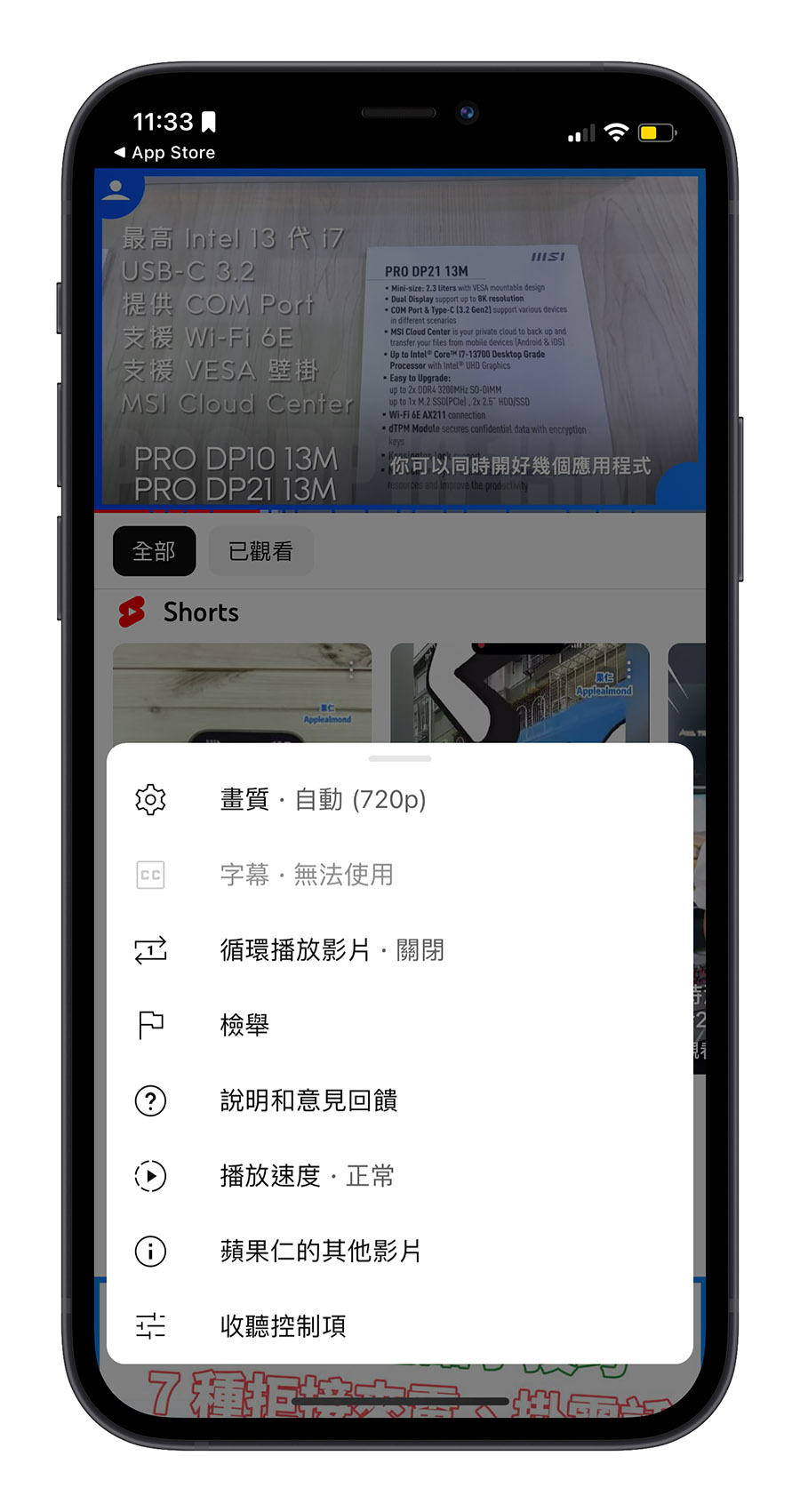
這樣子如果大家之後有使用全螢幕看影片的時候,就可以開啟鎖定畫面,不用擔心不小心誤觸螢幕讓影片跳掉,很適合那種通勤族在外可能需要轉車的時候,可能因為需要上下車然後就會不小心誤觸螢幕,然後影片就跳掉了。
但 YouTube Premium 的「鎖定畫面」功能並不是正式推出,目前只是提供進階會員搶先體驗、測試的階段,所以到 7 月底「鎖定畫面」功能就會暫時再度關閉,要等到日後 YouTube 才會重新開啟,到時候也在是正式推出。
延伸閱讀》
- 不用 YouTube Premium 就可以在背景聽音樂的小技巧
- YouTube Premium 土耳其方案訂閱教學:用便宜價格購買個人或家庭方案
- YouTube 推出進階 1080p 畫質給 Premium 會員,還有接續播放等另外 4 項新功能
- YouTube 更新加入微光效果是什麼?帶你看最新 4 大特色功能
如果想知道更多關於 Apple 的消息、教學、小技巧或是科技新知,一定要點擊以下任一 LOGO,追蹤我們的 Facebook 粉絲團、訂閱 IG、YouTube 以及 Telegram。





